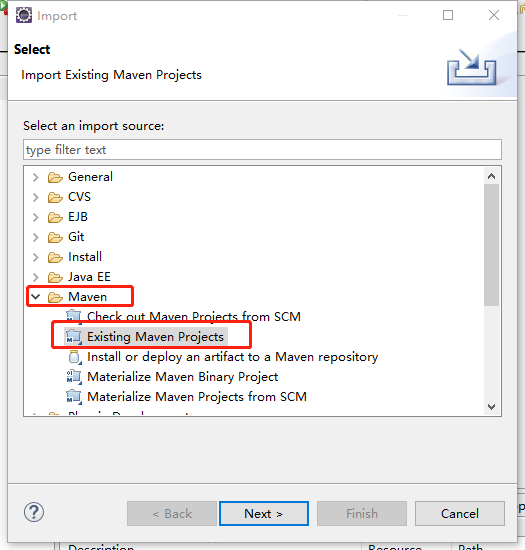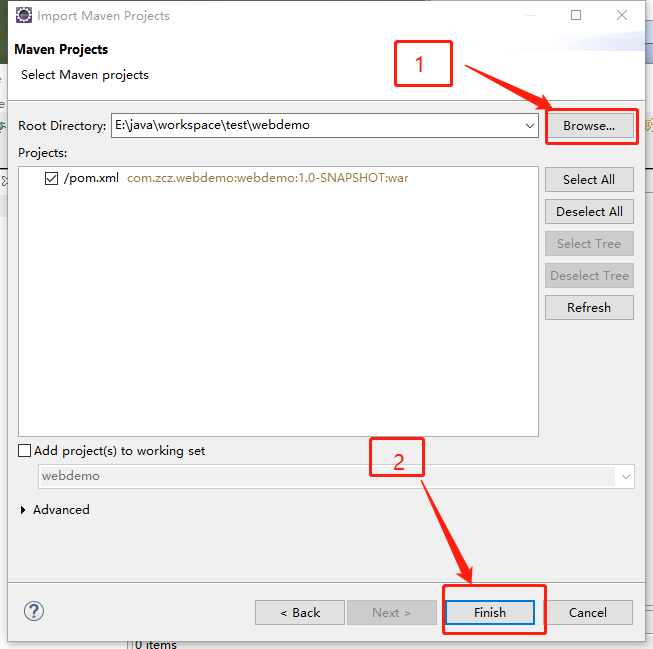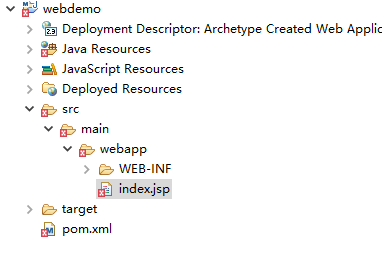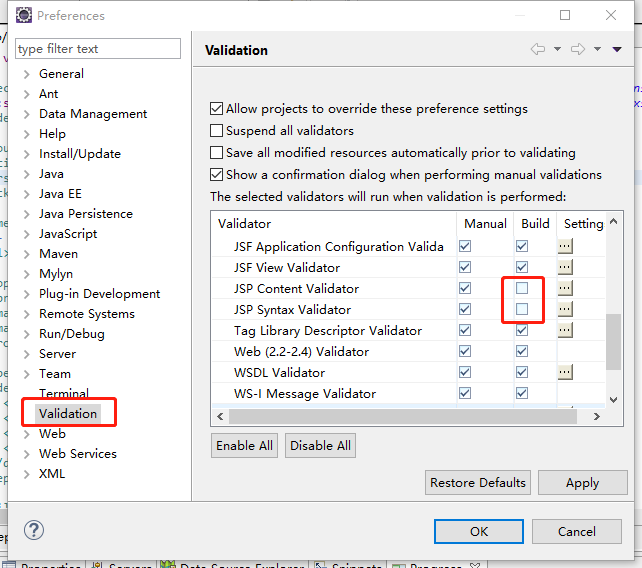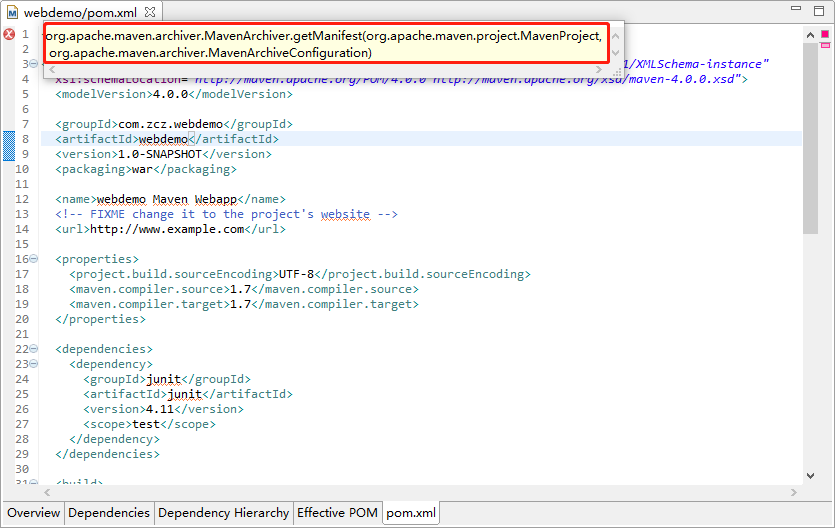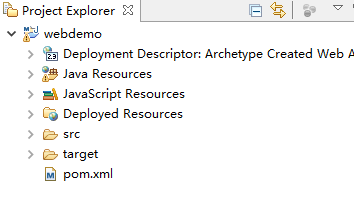一,前言
本文来演示一下如何将一个新的maven项目到入到eclipse中。
在文章使用命令行创建maven web项目中我们使用maven命令行,创建了web工程,接下来为了开发方便我要将新建的工程导入到eclipse中。
因为在文章使用命令行创建maven web项目中我创建了三个web工程,这里就选择webdemo吧。
接下来就讲webdemo到入到eclipse中。
二,导入到eclipse中
其实是十分简单的,打开eclipse,选择工作空间。如果是一个全新的工作空间,你可能要根据自己的需要做一些设置,但是这个设置并不是必须的,比如我就会配置一下maven的setting文件,字体大小等等。
设置完成后,在Project Explorer界面的空白处,右键单击->import->import。在弹出的界面中找到mavne,如下图:
选择Existing Maven Projects,然后点击Next.会弹出工程选择界面,如下图:
然后,第一步:单击Browse,在弹出的文件夹选择框中,找到目标项目。
第二步,点击Finish。
接下来就是等待片刻。
这个过程中maven会下载一些必要的工具
等这个结束后,工程就导入完成啦
但是这里会有一些报错,比如说index.jsp报错,确实有点儿不可思议。这个错误是因为eclipse中的jsp检查引起的,其实这个检查是不需要的,去掉就好。
依次点击:Window->Preferences。在弹出框中将jsp检查去掉。
点击OK之后就能发现index.jsp的报错消失了。
除去这个错误之外,还有另外两个错误,1,pom.xml文件报错。2,没有src/main/java和src/test/java文件夹。
其中第2个错误可以文章maven创建web工程中的第七步找到解决方案,而且文章中还有tomcat的配置方法
而第1个问题
可以参考文章:https://blog.csdn.net/m0_37355951/article/details/72954015
ok,到这里,项目导入eclipse就成功了。
原创不易,转载请声明出处:https://www.cnblogs.com/zhangchengzi/p/9894344.html